
För att skapa en gemensam struktur för skolans verktyg kan du som Skolonadministratör skapa en mall för att göra en eller flera mappar med verktyg tillgängliga i "Min samling". Bra att känna till om mallar:
- OBS! Att tilldela en mall innebär inte att användarna tilldelas licens för ingående verktyg.
- En mall kan innehålla en eller flera mappar med verktyg men inte enskilda verktyg som inte ligger i en mapp.
- Orgadmin kan skapa mallar och dela till de skolor man vill dela till, samt välja om mallarna även ska tilldelas till skolans användare.
- Skoladmin kan välja om de vill använda orgadmins mallar på sin skola och/eller sina egenskapade mallar.
- En mall som är skapad av orgadmin kan bara editeras på orgadmin-nivå.
- Skoladmin kan bara ändra innehåll i mallar skapad av skolan.
- Om en användare inte har tillgång (licens) till ett verktyg i en mapp så visas inte verktyget i mappen.
- Om en användare inte har tillgång (licens) till något av verktygen i en mapp så döljs hela mappen.
En mall skapas på följande sätt:
1. Öppna Skoladmin-verktyget och klicka på ikonen för Mallar i väntermenyn.
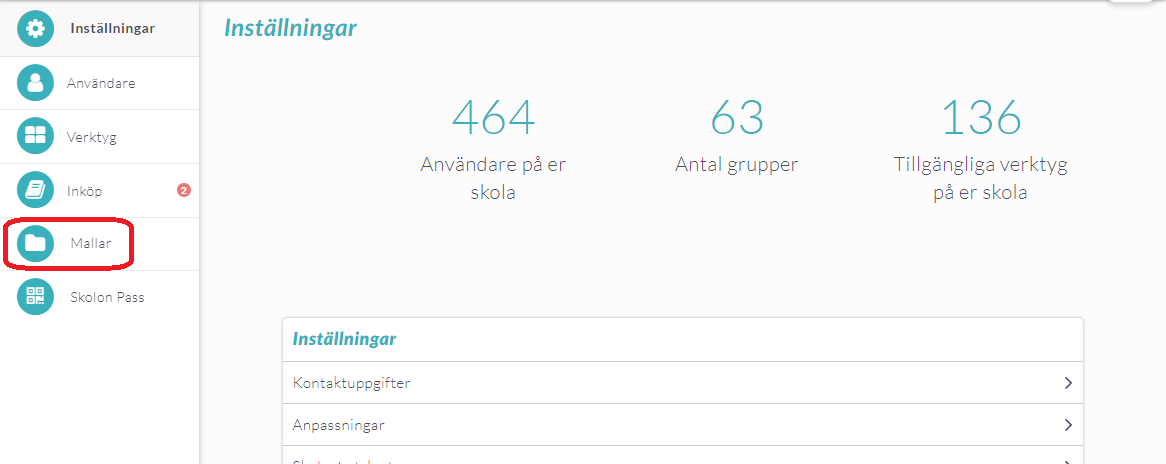
2. Klicka på Ny mall.
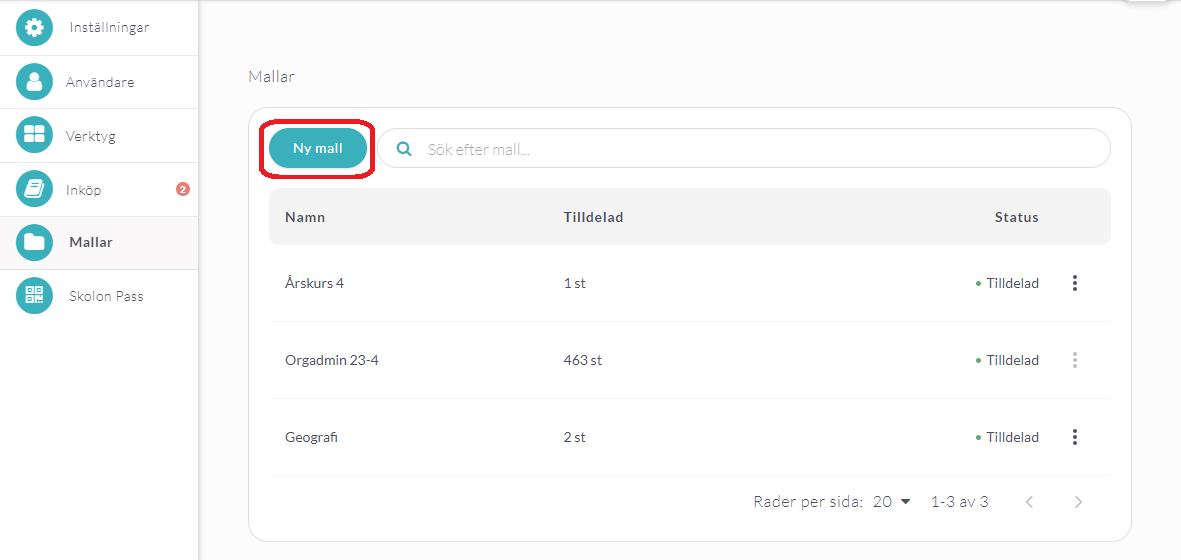
3. Namnge mallen och klicka på Skapa.

4. Nu är mallen skapad och behöver fyllas med innehåll. Klicka på de tre punkterna längst till höger.
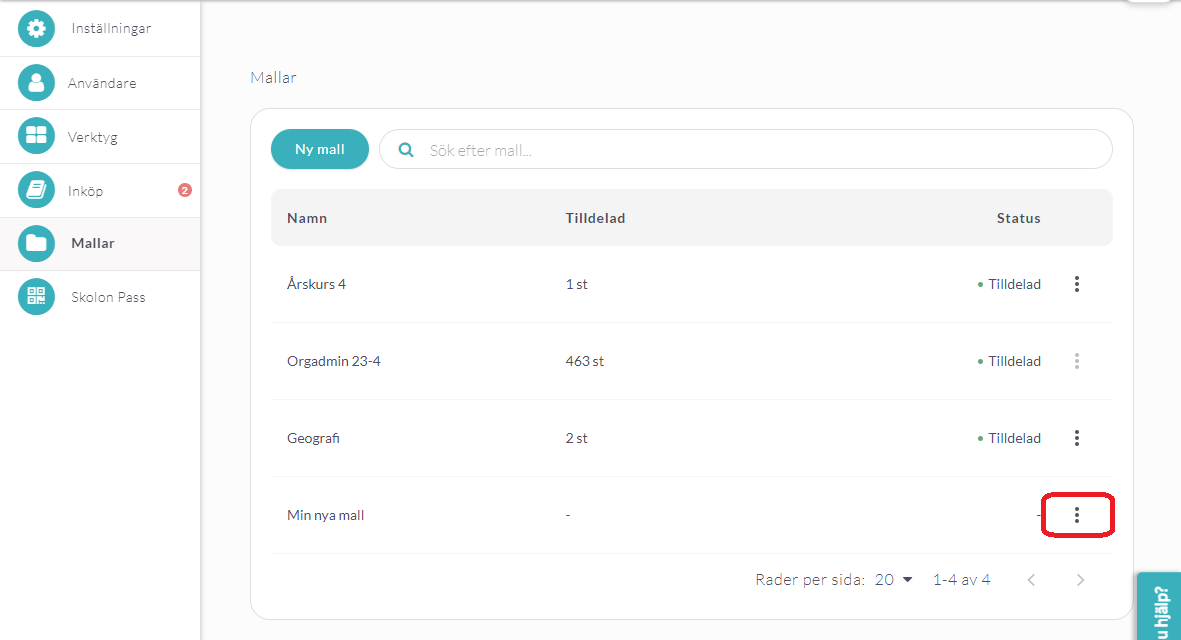
5. Klicka på Hantera.

6. Klicka på Ny mapp.
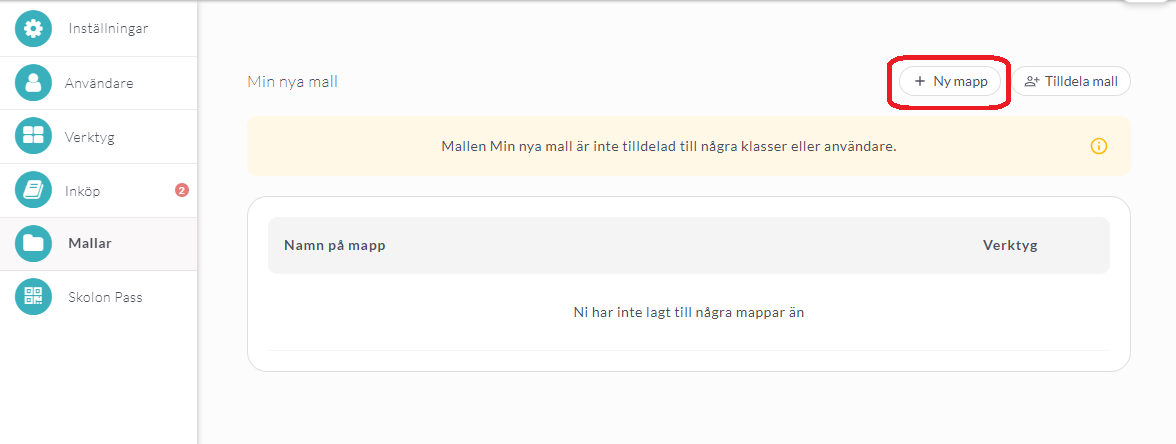
7. Namnge mappen och klicka på Skapa.

8. Klicka på de tre punkterna längts till höger.
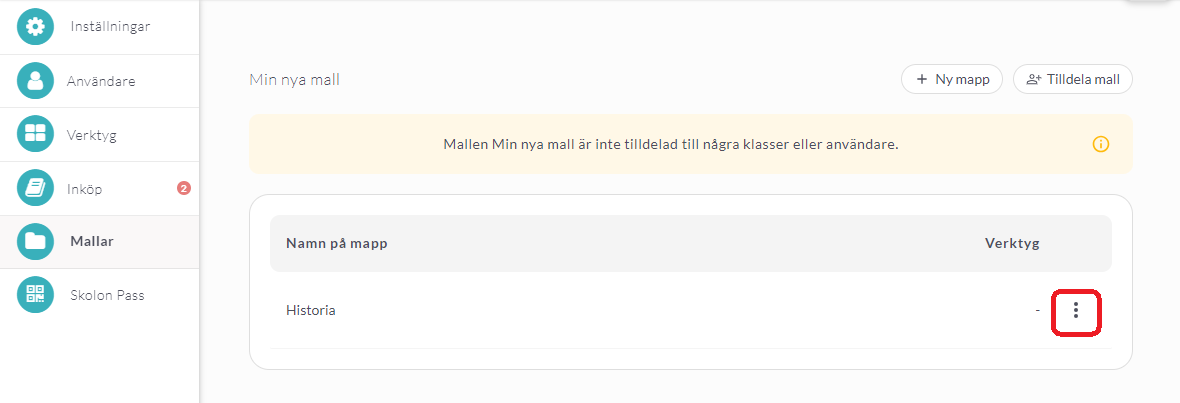
9. Klicka på Hantera verktyg.

10. Klicka i de verktyg du vill lägga till i mappen. Klicka på Lägg till.
OBS! Du kan även söka fram dem om du har många verktyg tillgängliga att välja från.
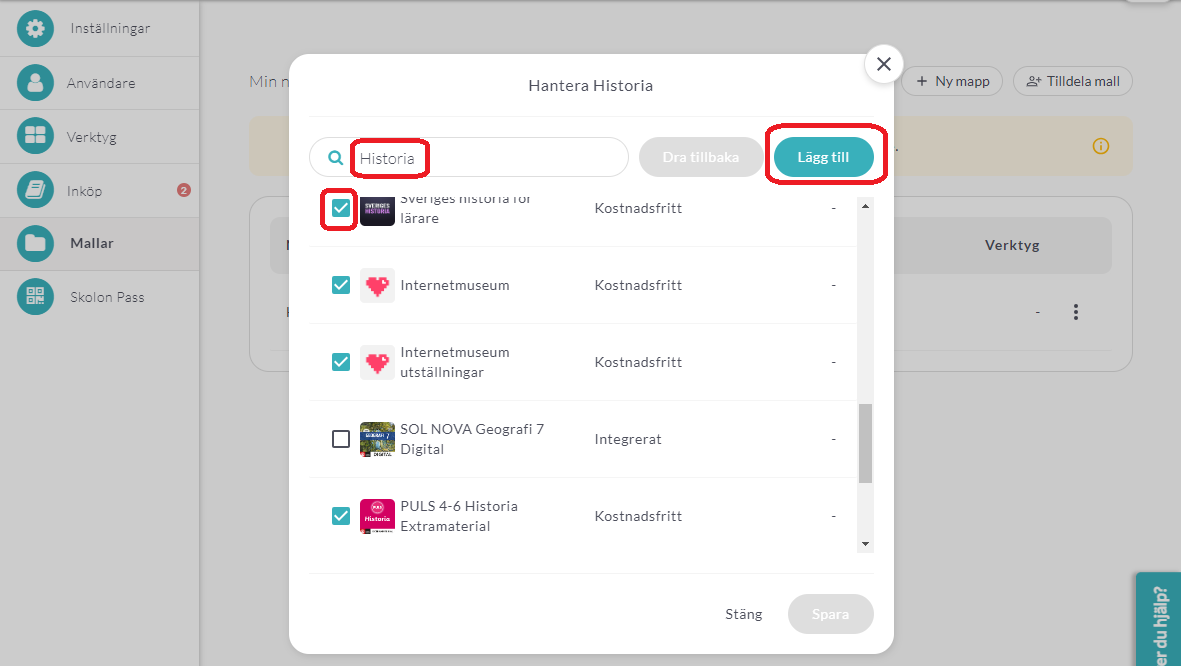
11. När du lagt till alla verktyg du villa ha i mappen, klicka på Spara.
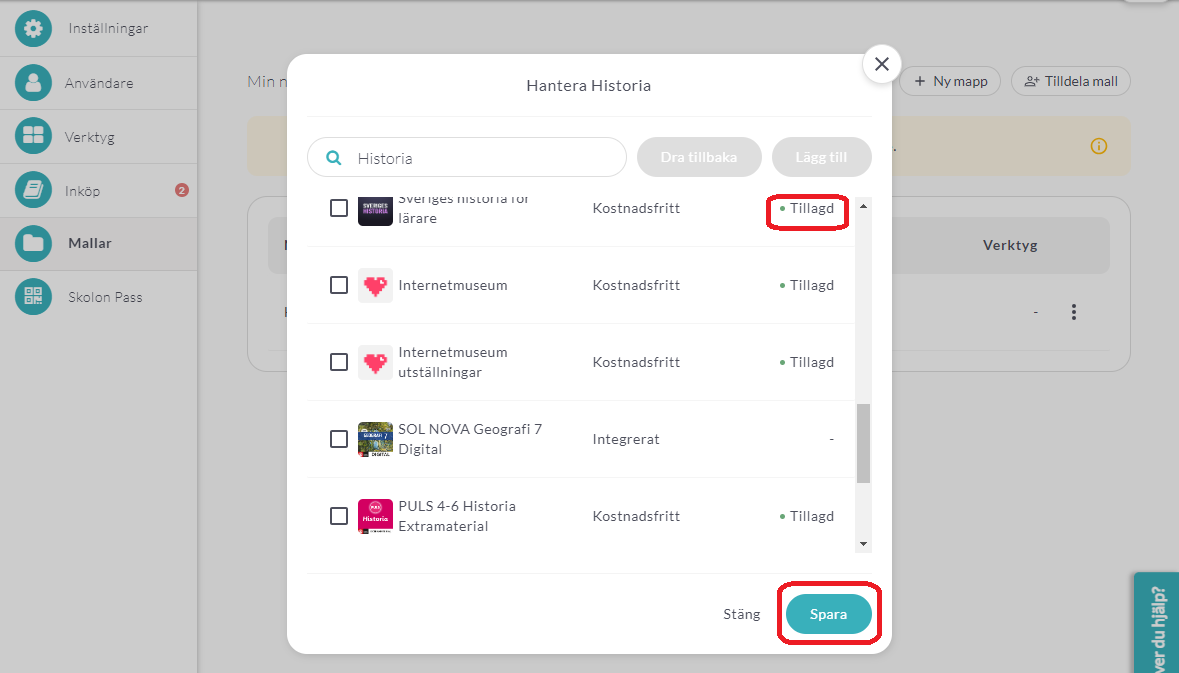
Om du vill skapa flera mappar i din mall, upprepa steg 6 till 11 tills alla mappar är skapade.
12. Nu är det dags att tilldela din mall. Klicka på Tilldela mall.

13. Bocka för de klasser/grupper eller användare som du vill skall få tillgång till mallen och dess mappar. Klicka på Tilldela.

14. När du lagt till alla klasser/grupper eller användare du önskar, klicka på Spara.
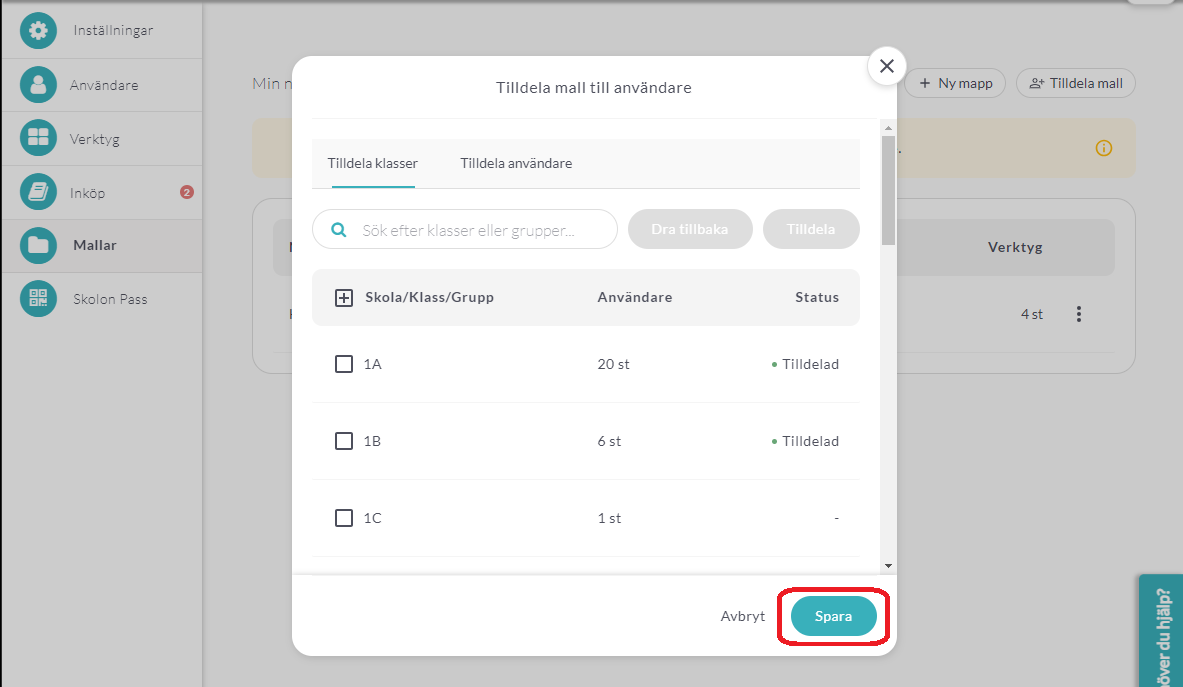
15. Nu kan du se hur många användare din mall är tilldelad till samt hur många verktyg som finns i varje mapp.

16. För de tilldelade användarna visas den eller de mappar som ingår i mallen i "Min samling".


